- Scoprire EaseUS
- Chi Siamo
- Recensioni & Premi
- Contatta EaseUS
- Rivenditore
- Affiliato
- Mio Conto
- Sconto Education
Sommario della Pagina
Recensioni e Premi
"Ho una licenza Adobe Acrobat XI Pro per studenti e insegnanti. Ora intendo di spostare il programma su un nuovo computer. La mia domanda è: come trasferire il mio software dal vecchio computer a questo nuovo. Devo disinstallarlo dal vecchio computer e quindi installarlo nel nuovo? Esiste un modo semplice e veloce per spostare Adobe Acrobat?"
Due passaggi per trasferire Adobe Acrobat su un nuovo computer
Se vuoi spostare Adobe Acrobat su un nuovo computer ma sei perplesso su come trasferire la licenza del prodotto Adobe su un altro computer. Quindi, prima di spostarlo su un altro computer, trova prima il numero di serie di Adobe Acrobat.
1 - Trovare il numero di serie di Adobe Acrobat
Se hai acquistato Adobe Acrobat dal sito Web di Adobe, puoi trovarlo online.
- Accedi al tuo account ID Adobe.
- Accedi con il tuo ID Adobe e la password.
- Seleziona I miei prodotti e servizi.
- Fai clic sulla freccia accanto ad Adobe Acrobat XI Pro/DC per visualizzare il numero di serie.
2 - Migrare facilmente Adobe Acrobat su un nuovo computer
EaseUS Todo PCTrans Pro è un software di migrazione per PC facile da usare. Sposterà tutte le cose su un nuovo PC e lo renderà pronto per l'uso. Questo semplice strumento di trasferimento da PC esegue la migrazione sicura di file, cartelle di file, programmi e account esistenti su un nuovo computer. Con un solo clic, carica il tuo nuovo PC con tutto ciò di cui hai bisogno. EaseUS Todo PCTrans può trasferire applicazioni o dati in tre modi:
| Trasferire via connessione di rete | Trasferire via file di immagine | Trasferire tra due dischi locali |
|---|---|---|
| Collega due laptop/PC Windows tramite la rete e sposta i tuoi file, app e account dal vecchio PC a uno nuovo | Crea immagini di file, cartelle o software sul computer vecchio e trasferiscili a quello nuovo. Funziona anche come backup. | Migra le applicazioni da un disco a un altro localmente e libera spazio per risolvere il problema di spazio su disco insufficiente. |
Guida dettagliata del trasferimento:
Passaggio 1. Connetti due computer sulla stessa LAN
Esegui EaseUS Todo PCTrans sia sul computer corrente sia sull'altro. Sul computer di origine, in cui è installato Adobe, vai alla modalità "Da PC a PC".

Seleziona "Nuovo" per trasferire Adobe dal vecchio PC al nuovo, viceversa seleziona "Vecchio".

Collega il nuovo computer al vecchio PC, inserisci la password dell'account o il codice di verifica del vecchio PC.

Passaggio 2. Scegli il programma Adobe da trasferire
Nella categoria "Applicazione", trova i programmi Adobe che intendi spostare.
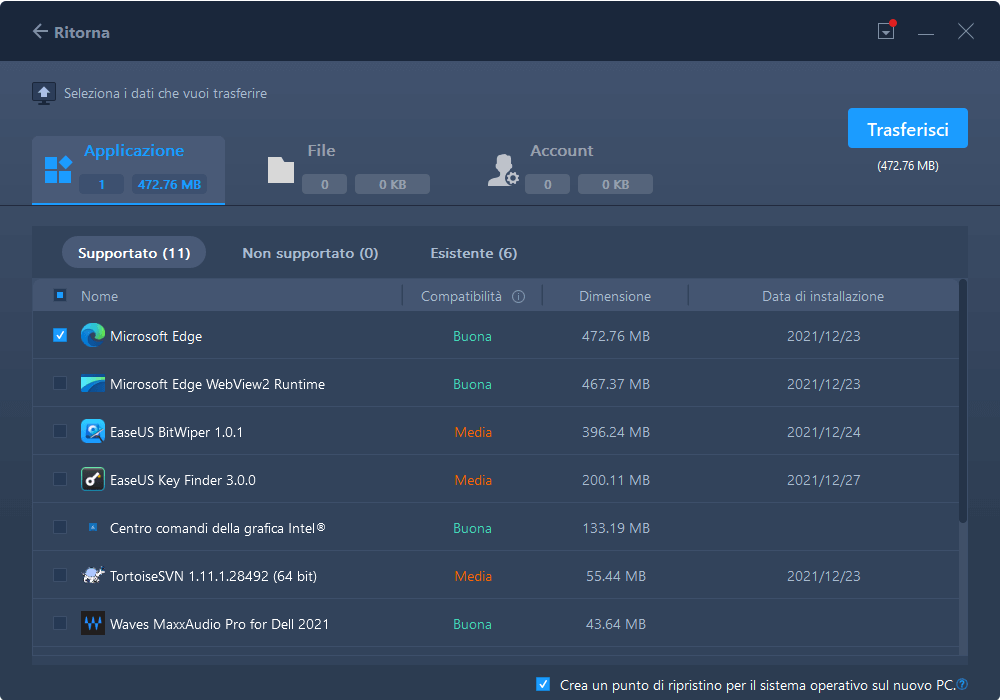
Passaggio 3. Trasferisci Adobe da PC a PC
Seleziona la casella del programma Adobe supportato e fai clic su "Trasferisci". Attendi il completamento del processo.
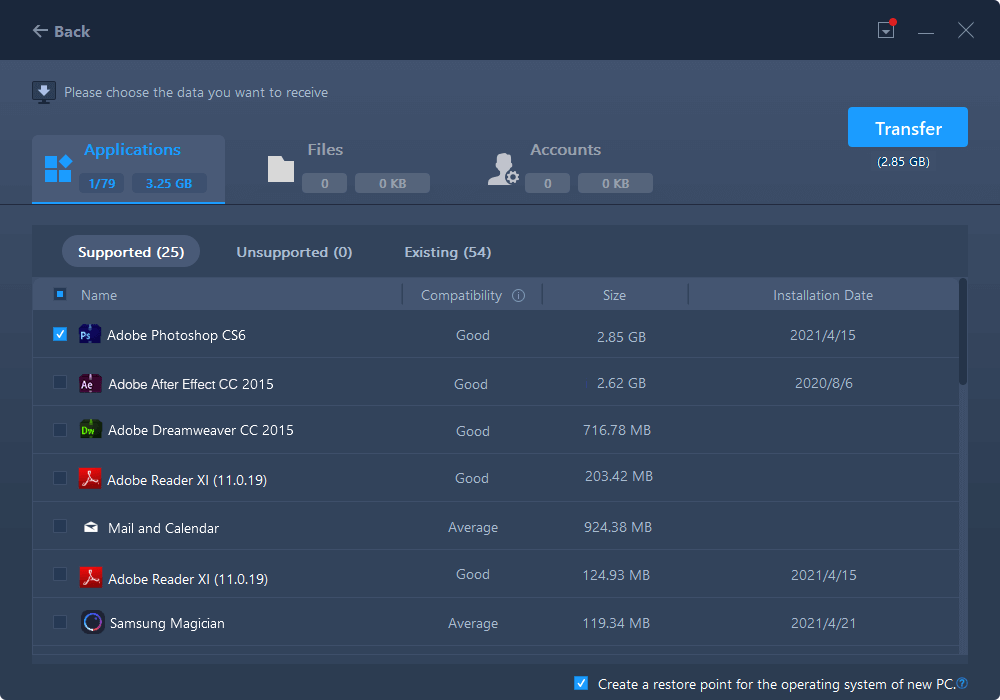
Passaggio 4. Attiva Adobe con il codice product key
Vai alla schermata principale "Product Key" di EaseUS Todo PCTrans, fai clic su "Scansiona" per trovare e copiare la chiave di prodotto.
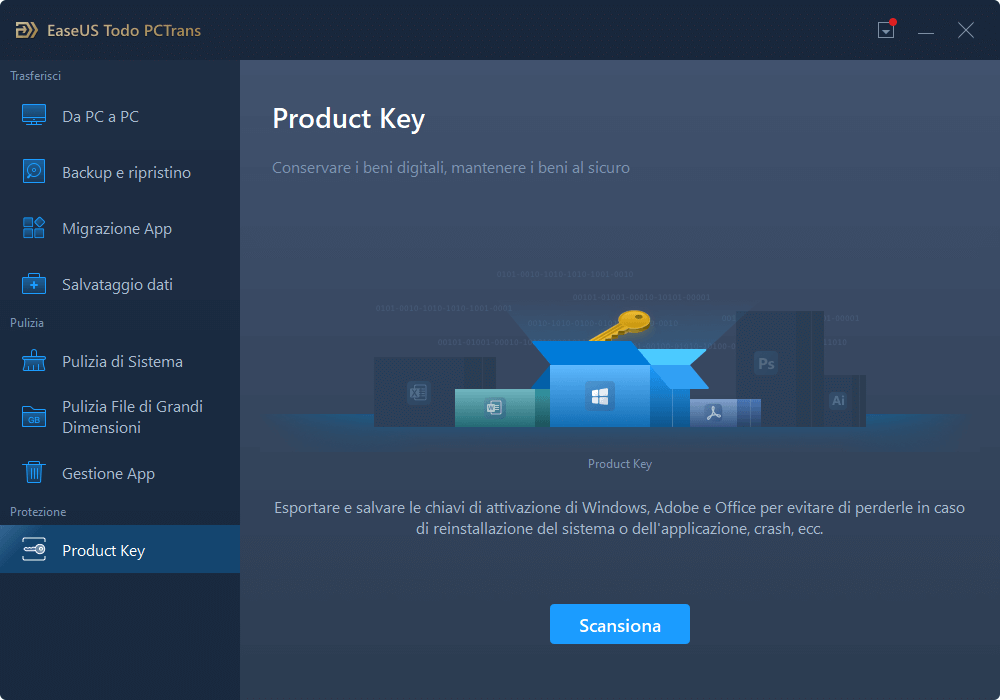
Dopo aver spostato il programma Adobe sul nuovo computer, inserisci di nuovo il codice di licenza e potrai usarlo normalmente.
Scopri Autore
Pubblicato da Elsa
Elsa è appassionata alla tecnologia, vuole rendere la vita tecnologica facile e divertente. Ama esplorare nuove tecnologie e scrivere consigli tecnici su come fare.
Recensioni e Premi
-
EaseUS Todo PCTrans Free è una soluzione software utile e affidabile creata per facilitare le operazioni di migrazione dei computer, sia da una macchina ad altra o da una versione precedente del sistema operativo a una più recente.
Scopri di più -
EaseUS Todo PCTrans è un programma creata da EaseUS con cui ti consentono di gestire i tuoi backup e recuperare i tuoi dischi rigidi non funzionanti. Sebbene non sia uno strumento ufficiale, EaseUS ha la reputazione di essere molto bravo con il suo software e codice.
Scopri di più
-
Offre la possibilità di spostare intero account utente dal vecchio computer, il che significa che tutto viene migrato rapidamente. Manterrai comunque la tua installazione di Windows (e i driver rilevanti per il tuo nuovo PC), ma otterrai anche tutte le tue app, impostazioni, preferenze, immagini, documenti e altri dati importanti.
Scopri di più
Articoli Relativi
-
Come fare per trasferire dati da un account a un altro su Windows 11/10
![author icon]() Anna/15/09/2025
Anna/15/09/2025 -
Come disinstallare Office 365 da Windows [Guida passo passo]
![author icon]() Aria/19/10/2025
Aria/19/10/2025 -
Come spostare Roblox su un'altra unità (facile ed efficiente)
![author icon]() Aria/15/09/2025
Aria/15/09/2025 -
[Metodo più Facile] Come fare per spostare Outlook su un Nuovo Computer
![author icon]() Anna/15/09/2025
Anna/15/09/2025